Se você está procurando uma maneira de bloquear completamente certos sites no Mac, iPhone e iPad, então você está no lugar certo, pois é exatamente isso que mostraremos neste artigo.
Ele também mostrará como você pode bloquear sites adultos e sites prejudiciais em seus dispositivos Apple.
Bloquear completamente um site ou grupo de sites pode ajudar a reduzir vícios.
Não apenas isso, pois os pais e responsáveis também podem usar o recurso de restrição de conteúdo no Mac e iOS para bloquear certos sites adultos e prejudiciais que eles não querem que seus filhos visitem.
Este bloqueio funcionará apenas com o navegador Safari. Continue lendo para aprender como bloquear completamente certos sites no Mac, iPhone ou iPad.
Como bloquear sites no Mac
Veja como você pode bloquear sites adultos e alguns outros sites no Mac.
Etapa 1: Abra as Preferências do Sistema e vá na opção Tempo de Tela .
Etapa 2: No painel lateral, clique em Conteúdo e Privacidade .
Etapa 3: Quando estiver na seção Conteúdo e Privacidade , clique no botão Ativar .
Etapa 4: Agora escolha a opção ‘ Limitar sites adultos ‘. Em seguida, clique no botão Personalizar .
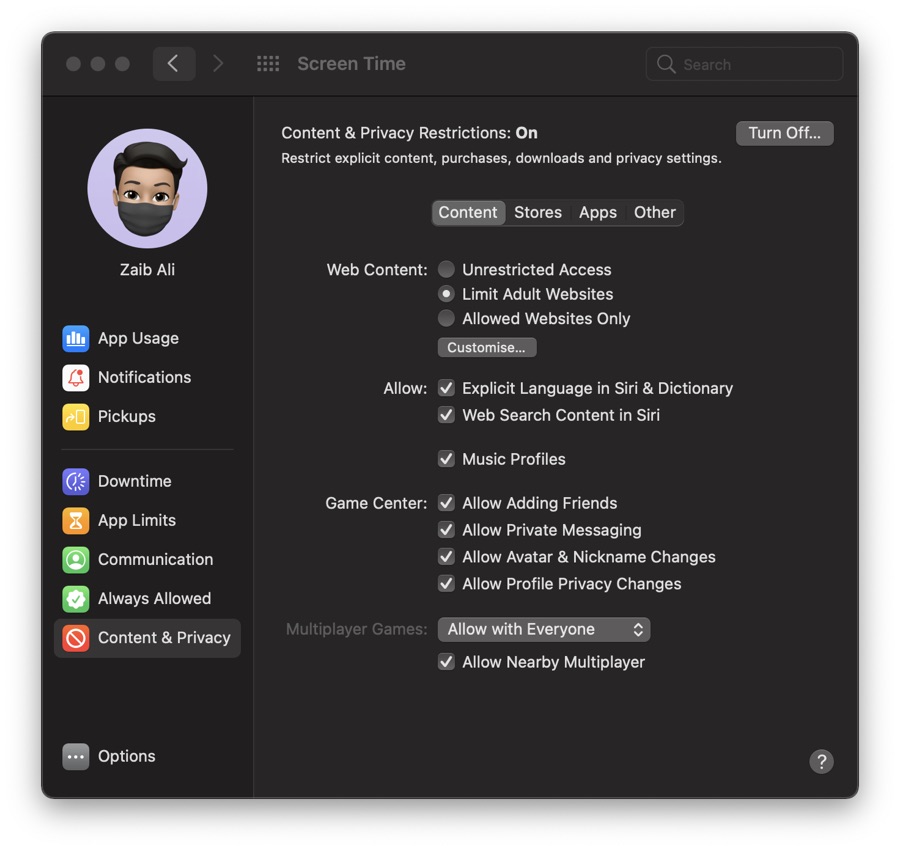
Etapa 5: Clique no botão ‘ + ‘ em ‘Restrito’ e insira o URL do site que deseja bloquear. Pode ser outro site adulto ou qualquer site normal que você deseja bloquear em seu dispositivo.
Etapa 6: repita a etapa 5 para adicionar todos os URLs que deseja bloquear.
Passo 7: Assim que terminar de adicionar sites à lista restrita, clique no botão OK .
Como bloquear sites no iPhone ou iPad
Aqui estão as etapas para bloquear sites adultos alguns outros sites no iPhone ou iPad. Siga estas etapas para bloquear completamente certos sites no iPhone ou iPad.
Etapa 1: Abra Configurações e vá para a opção Tempo de tela .
Etapa 2: toque na opção Conteúdo e restrições de privacidade e ative o botão de alternância.
Passo 3: No menu, toque na opção Restrições de conteúdo e na próxima página toque em Conteúdo da web.
Passo 4: Agora escolha a opção Limitar sites adultos e depois toque na opção Adicionar site encontrada na seção Nunca permitir .
Etapa 5: Insira a URL do site que você deseja bloquear o acesso em seu dispositivo iOS.
Etapa 6: repita a etapa 6 para quantos sites você deseja bloquear no dispositivo.
É isso aí. Os sites que você acessou serão bloqueados e você não poderá mais acessá-los usando o navegador Safari no iPhone ou iPad.
Pronto, pessoal, é assim que você pode bloquear sites adultos e certos sites no Mac. Também mostramos as etapas para bloquear determinados sites no iPhone ou iPad.
Se você tiver alguma dúvida sobre este tutorial, deixe-nos saber nos comentários abaixo.
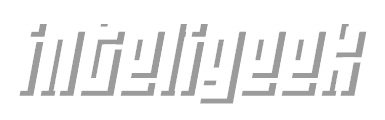
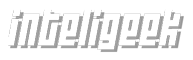




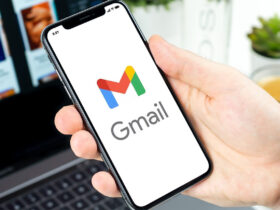
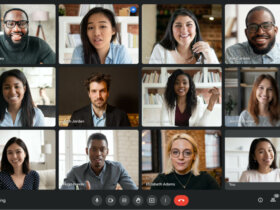
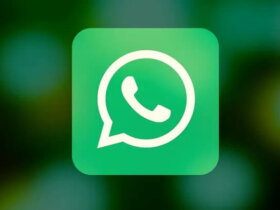
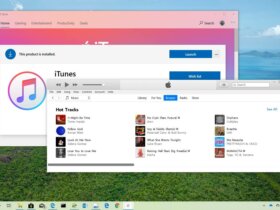
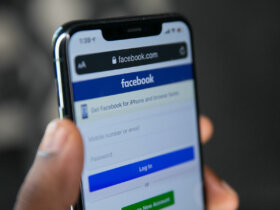
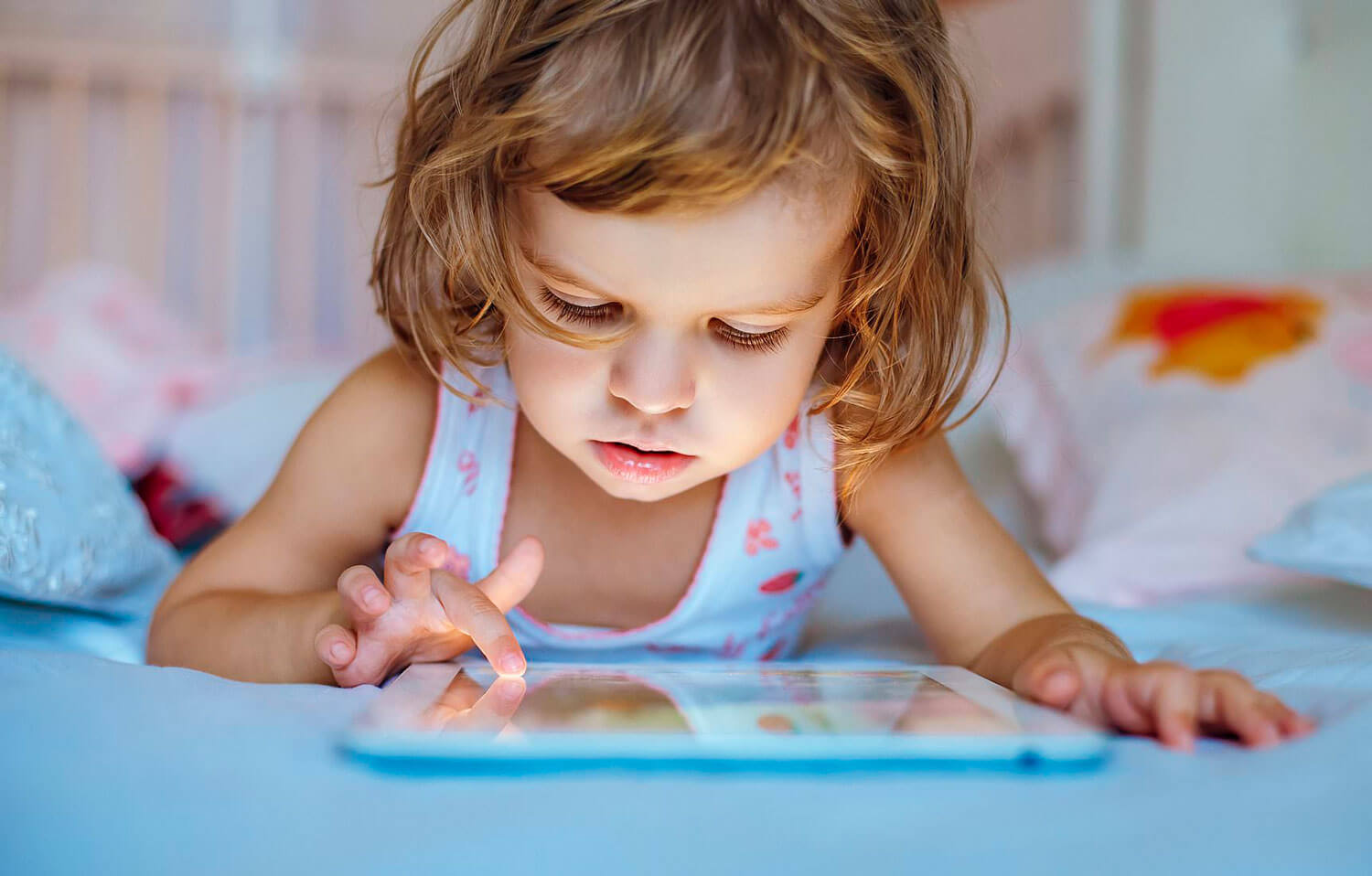

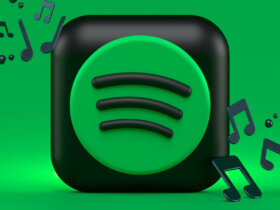


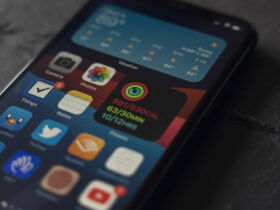
Deixe seu comentário